局域网共享软件开启密码验证的方法
时间:2022-12-07 14:43:59作者:极光下载站人气:122
很多小伙伴在使用局域网共享软件的时候经常会遇到各种各样的问题,例如有的小伙伴想要增加自己电脑的安全性,但却不知道该怎么进行设置。其实我们可以使用局域网共享软件开启密码验证登录,这样别人想要登录我们的电脑时就需要先输入我们设置的密码,可以有效的保护我们的电脑安全。在局域网共享软件中设置密码登录的方法也很简单,我们打开设置向导选项,然后在设置向导页面中点击选择“开启启局域共享(对方访问本机要填用户名和密码)”选项,最后根据提示完成设置即可。有的小伙伴可能不清楚具体的操作方法,接下来小编就来和大家分享一下局域网共享软件开启密码验证的方法。
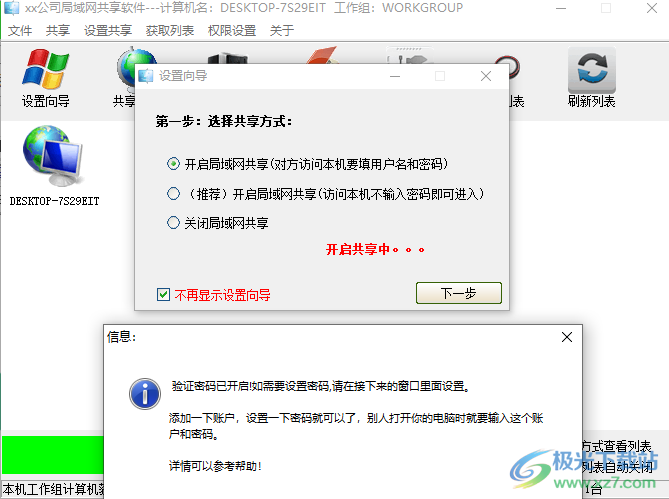
方法步骤
1、第一步,我们先打开局域网共享软件,然后在软件页面中点击“设置向导”选项
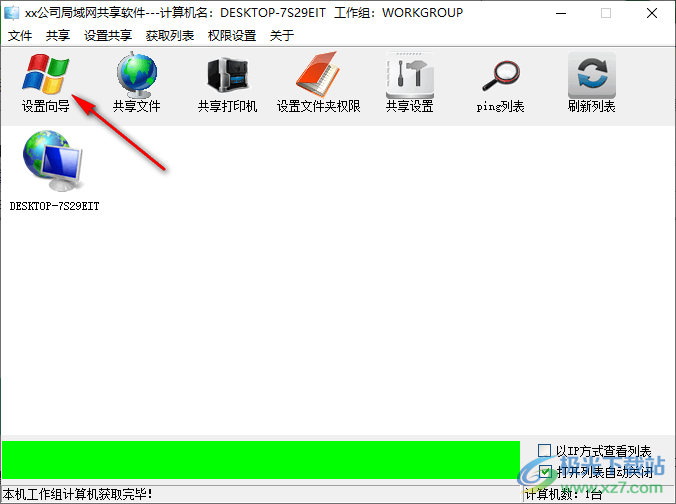
2、第二步,接着我们在设置向导页面中选择第一个“开启启局域共享(对方访问本机要填用户名和密码)”选项,然后点击“下一步”
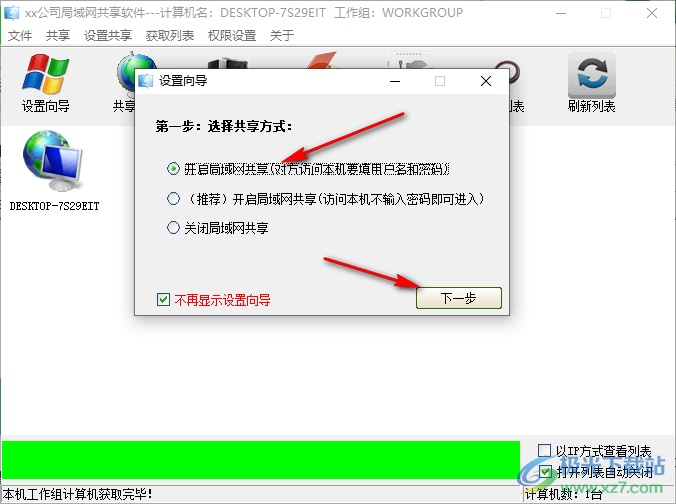
3、第三步,点击下一步之后,我们的页面中会弹出一个信息弹框,在该弹框中我们点击“确定”选项
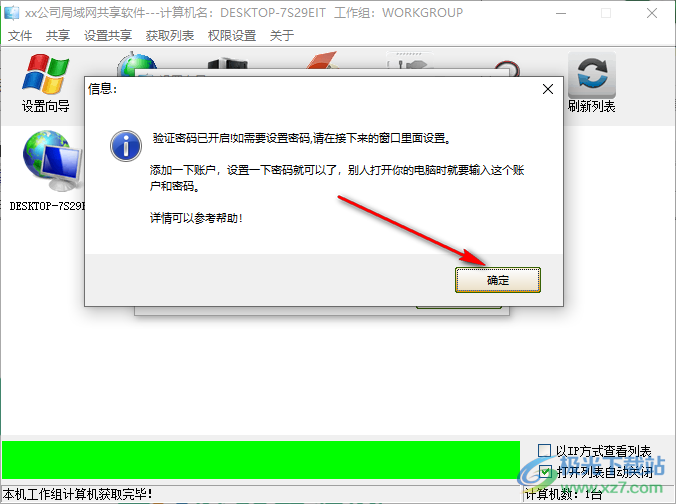
4、第四步,点击确定选项之后我们会进入用户账户页面,在该页面中我们看到当前的用户名,在页面下方可以看到“按Ctrl-Alt-Del并选择更改密码”提示,我们根据提示完成密码的更改然后点击页面中的“确定”选项
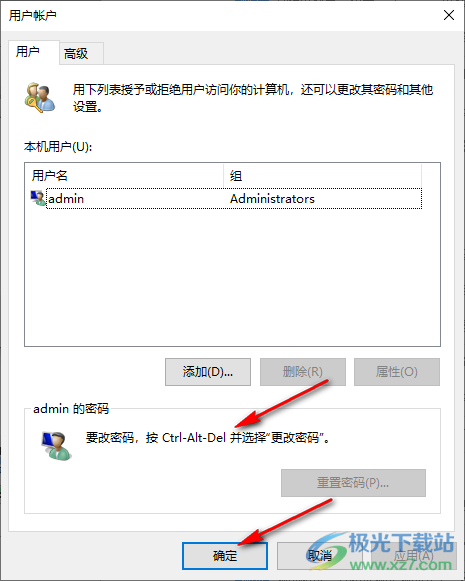
5、第五步,点击确定之后我们回到设置向导页面,在该页面中点击“添加共享”选项,然后在弹框中选择自己想要共享的文件并点击确定选项
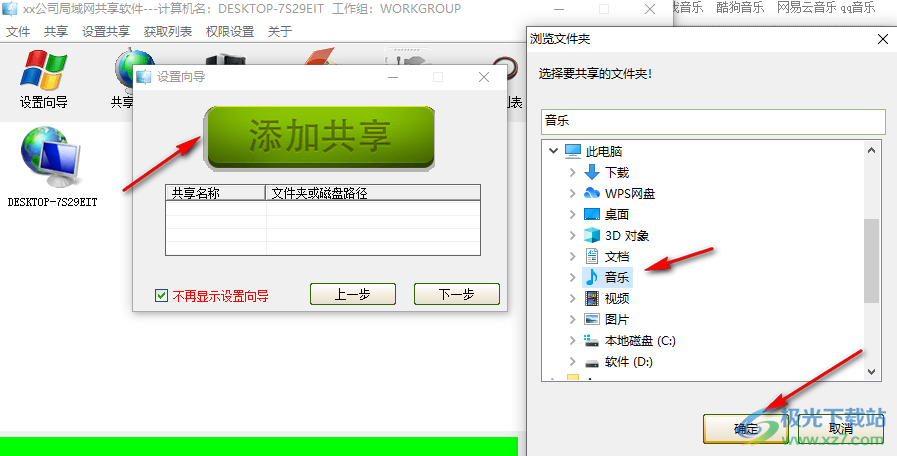
6、第六步,选择好文件之后我们在设置共享名页面中输入文件的共享名,点击确认输入选项,再在设置向导页面中点击“下一步”选项
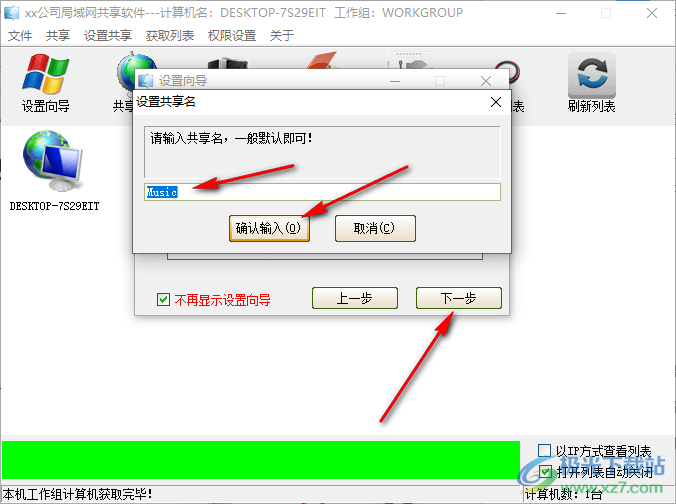
7、第七步,点击下一步之后,我们的共享就设置完成了,在完成共享的弹框中我们将打开其它网站的选项取消勾选,然后点击完成选项关闭该弹框,也可以先将“不再显示设置向导”选项进行勾选,然后再点击“完成”选项退出弹框
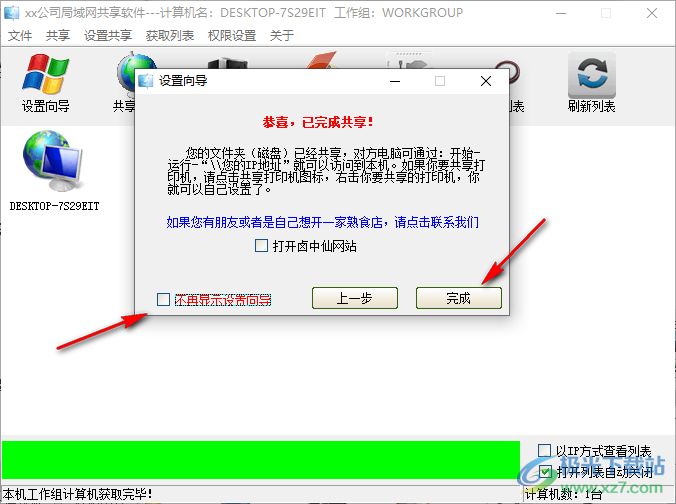
以上就是小编整理总结出的关于局域网共享软件开启密码验证的方法,我们打开局域网共享软件,然后点击设置向导选项,在设置向导页面中点击选择“开启启局域共享(对方访问本机要填用户名和密码)”选项,接着在用户账户页面中完成密码的设置,最后完成共享文件的设置即可,感兴趣的小伙伴快去试试吧。
相关推荐
相关下载
热门阅览
- 1百度网盘分享密码暴力破解方法,怎么破解百度网盘加密链接
- 2keyshot6破解安装步骤-keyshot6破解安装教程
- 3apktool手机版使用教程-apktool使用方法
- 4mac版steam怎么设置中文 steam mac版设置中文教程
- 5抖音推荐怎么设置页面?抖音推荐界面重新设置教程
- 6电脑怎么开启VT 如何开启VT的详细教程!
- 7掌上英雄联盟怎么注销账号?掌上英雄联盟怎么退出登录
- 8rar文件怎么打开?如何打开rar格式文件
- 9掌上wegame怎么查别人战绩?掌上wegame怎么看别人英雄联盟战绩
- 10qq邮箱格式怎么写?qq邮箱格式是什么样的以及注册英文邮箱的方法
- 11怎么安装会声会影x7?会声会影x7安装教程
- 12Word文档中轻松实现两行对齐?word文档两行文字怎么对齐?

网友评论